手机已经成为人们生活中不可或缺的工具之一,随着移动互联网的快速发展,手机应用程序的使用也越来越广泛。随之而来的是各种各样的网络权限设置问题。手机如何开启超级网络权限?手机应用网络权限设置又有哪些注意事项?本文将对这些问题进行探讨,并为大家提供一些建议和解决方案。无论是新手还是老手,都能从中受益并更好地保护自己的手机安全与隐私。
手机应用网络权限设置的注意事项
方法如下:
1.打开手机锁屏,点击“手机管家”。
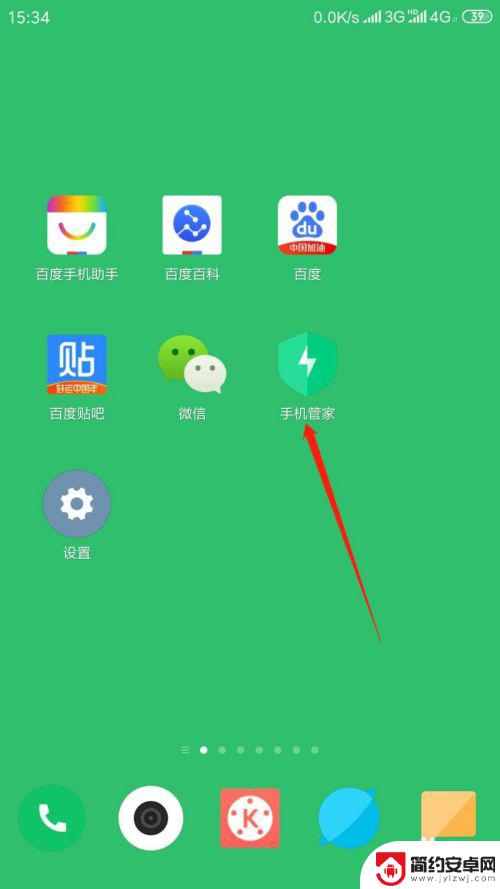
2.进入应用,点击“安全中心”,再点击“网络助手”。
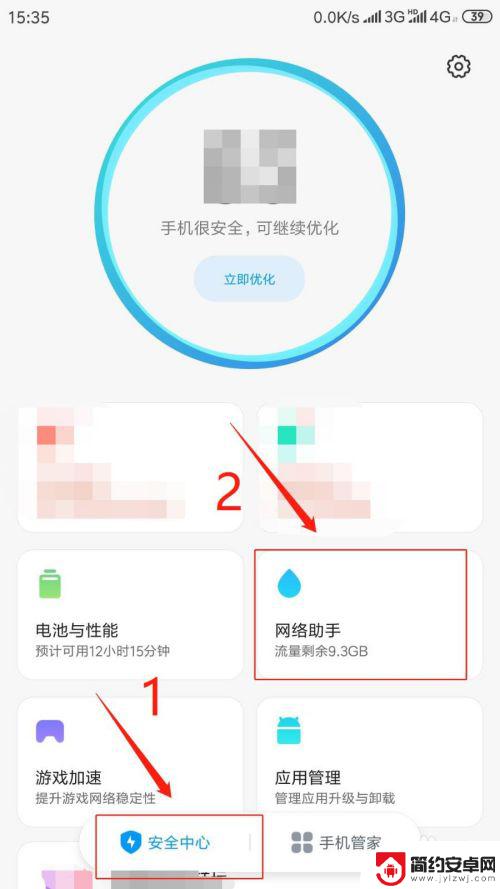
3.进入页面,点击“联网控制”。
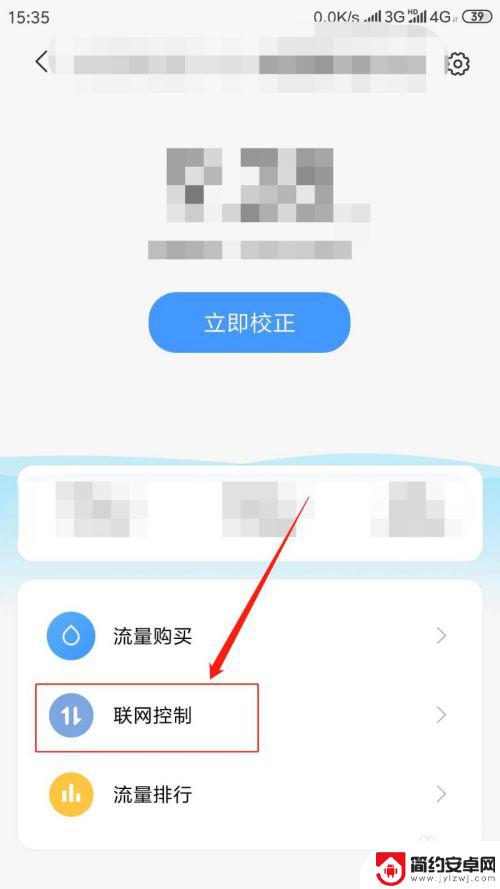
4.进入页面,点击“数据”。在应用列表中点击。指定应用程序“允许或禁止该程序使用移动网络”。
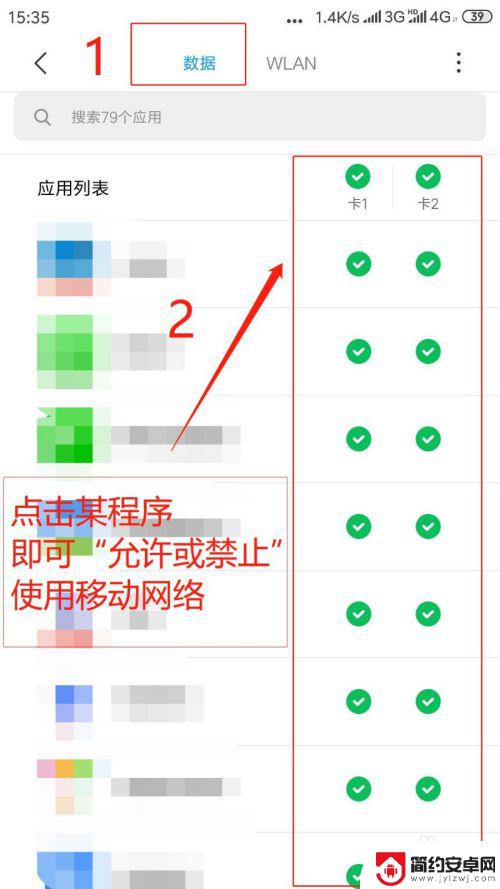
5.点击“WLAN”,在应用列表中点击。指定应用程序"允许或禁止该程序使用无线网络”。
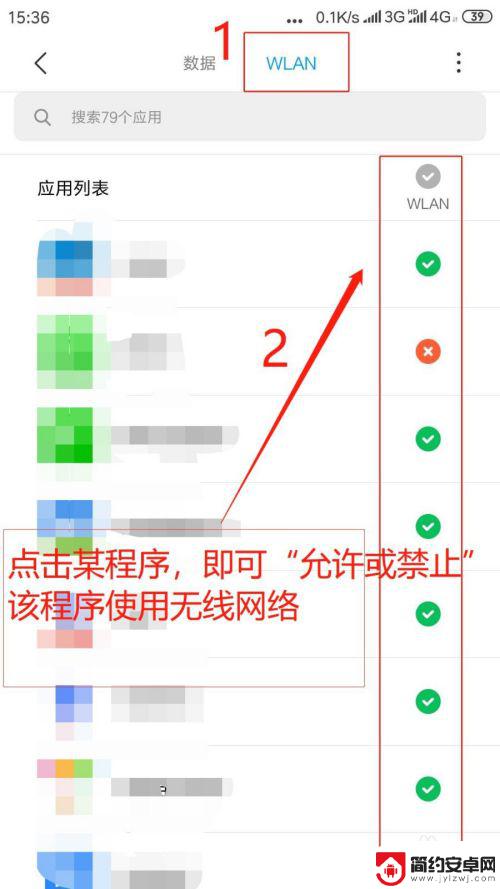
6.点击右上角“●●●”,进行“更多网络访问权限设置”。
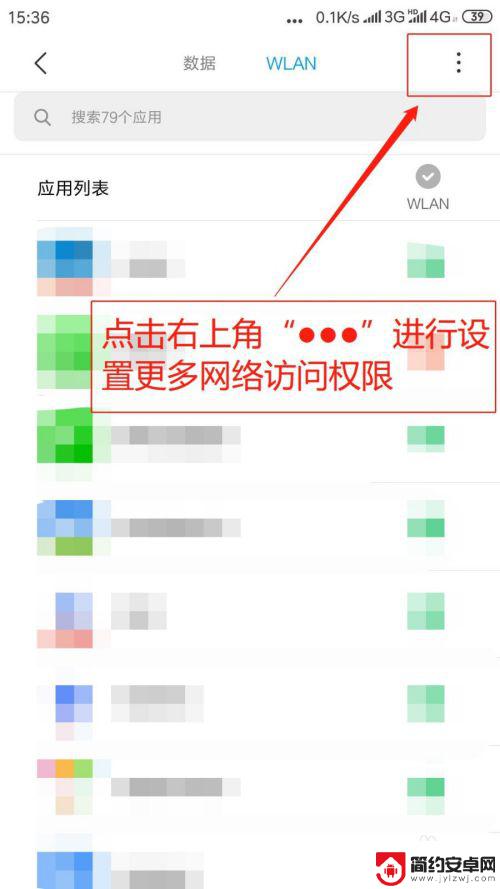
7.弹出菜单,点击“后台联网权限”。
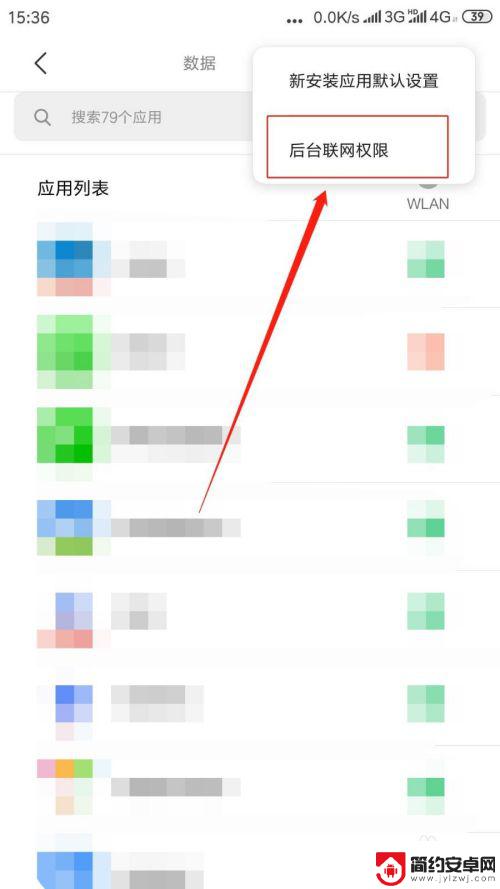
8.进入后台联网权限页面,点击指定程序“联网开关则允许或禁止该程序后台使用网络”。
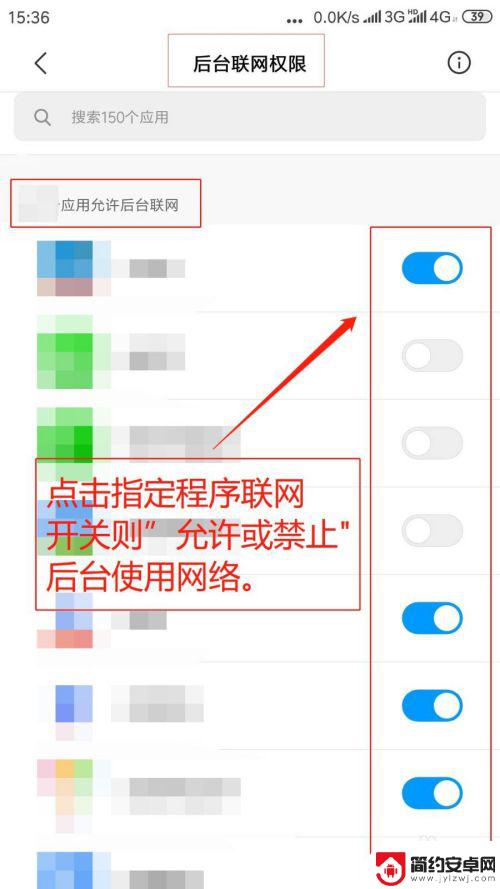
以上就是手机如何开启超级网络权限的全部内容,有出现这种现象的用户可以尝试根据本文所提供的方法来解决问题,希望对大家有所帮助。










